Jak naprawić relacje zaufania między stacją roboczą a awarią domeny podstawowej
Okna / / August 05, 2021
Ważne jest, aby naprawić relację zaufania między komputerem stacji roboczej a domeną podstawową, ponieważ jeśli to się nie powiedzie, będziesz miał kłopoty. Korzystanie ze stacji roboczej jako domeny podstawowej ma kilka zalet, w tym scentralizowany i uproszczony system zarządzania. Jednak na ekranie może pojawić się błąd relacji zaufania między stacją roboczą a domeną podstawową. Błąd jest poważny w przypadku użytkowników z oficjalną kompilacją systemu Windows 10.
Windows serwer to popularny system operacyjny do łączenia wielu maszyn z jednym serwerem lub administratorem. Co więcej, wszystkie maszyny mogą mieć swoje unikalne konto. Pliki można łatwo udostępniać, przesyłać i przeglądać na komputerach. Serwer Windows ma dwa sposoby zarządzania serwerami; jedna to grupa robocza, w której główny komputer może udostępniać informacje do dziesięciu komputerów, a druga to infrastruktura domeny.
Korzystając z infrastruktury domeny, główne urządzenie może łączyć się z tysiącami komputerów. Grupy robocze są używane przez kilka osób, podczas gdy infrastruktura domeny wymaga do działania dedykowanego serwera, ponieważ będzie działać na tysiącach komputerów. Istnieją jednak pewne błędy, z którymi często spotykają się użytkownicy. Taki błąd to: Relacja zaufania między tą stacją roboczą a domeną podstawową nie powiodła się. Dzieje się tak z powodu braku kompatybilności między starą wersją systemu Windows a nową wersją systemu Windows. Jednak nie ma określonego powodu błędu, ale istnieje kilka rozwiązań, które możesz spróbować rozwiązać. Przeczytać
rozwiązywanie problemów rozwiązania wymienione poniżej, aby dowiedzieć się, jak rozwiązać problem.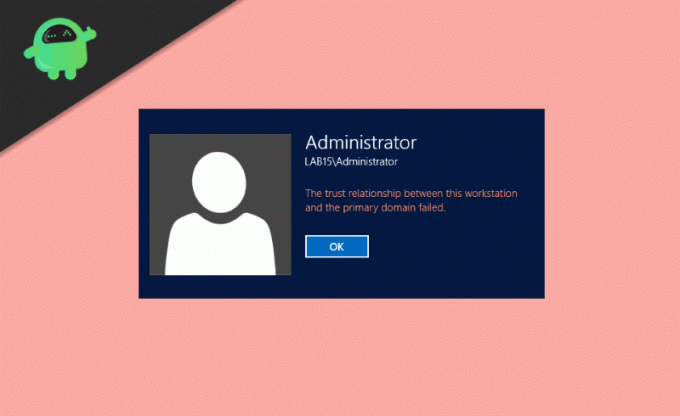
Spis treści
-
1 Jak naprawić relacje zaufania między stacją roboczą a awarią domeny podstawowej?
- 1.1 Przywracanie zaufania przy użyciu programu PowerShell
- 1.2 Dodawanie kontrolera domeny do menedżera poświadczeń
- 1.3 Resetowanie konta komputera
- 1.4 Resetowanie hasła do konta za pomocą narzędzia Netdom.exe
- 1.5 Sprawdzanie konfiguracji DHCP
- 1.6 Ponowne przyłączanie komputera z domeny
- 1.7 Wykonywanie przywracania systemu
- 2 Wniosek
Jak naprawić relacje zaufania między stacją roboczą a awarią domeny podstawowej?
Istnieje kilka sposobów rozwiązania problemu z komunikatem o błędzie niepowodzenia relacji zaufania. Problem jest często spowodowany problemami z internetem TT, problemami z klientem DHCP i błędami bezcennych uprawnień. Dlatego pomożemy Ci rozwiązać problemy z każdym z tych ustawień, abyś mógł naprawić relację zaufania między stacją roboczą a komunikatem o błędzie domeny podstawowej. Po wykonaniu tych metod problem zostanie rozwiązany automatycznie.
Przywracanie zaufania przy użyciu programu PowerShell
Krok 1) Zaloguj się do Windows 10 jako Administrator i wpisz PowerShell na pasku wyszukiwania systemu Windows.
Krok 2) Kliknij prawym przyciskiem myszy plik PowerShell app i uruchom ją jako Administrator, Kliknij tak jeśli pojawi się jakikolwiek monit.
Krok 3) Teraz w typie aplikacji PowerShell następujące polecenie $ credential = Get-Credential i naciśnij Enter. Pojawi się monit z pytaniem o nazwę domeny i hasło, wprowadź nazwę i hasło i kliknij ok przycisk.
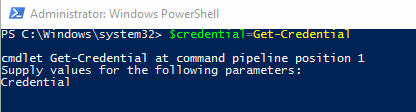
Krok 4) Po potwierdzeniu nazwy domeny i hasła wpisz następujące polecenie i naciśnij klawisz Enter na klawiaturze.
Reset-ComputerMachinePassword -Credential $ poświadczeń
Krok 5) Twoje zaufanie zostało przywrócone, teraz zamknij PowerShell i uruchom ponownie Twój komputer. Możesz teraz zalogować się do systemu Windows 10 przy użyciu konta domeny.
Dodawanie kontrolera domeny do menedżera poświadczeń
Krok 1) Zaloguj się do swojego konta Windows jako administrator i naciśnij Klawisz Windows + R., pojawi się okno dialogowe Uruchom. Rodzaj
control.exe / nazwa Microsoft. CredentialManager
i kliknij ok przycisk, aby otworzyć menedżera poświadczeń.
Krok 2) Kliknij na Poświadczenie systemu Windows opcja po prawej stronie.

Krok 3) Wpisz adres sieciowy, nazwę domeny i hasło do poświadczeń.

Krok 4) Kliknij na ok przycisk, aby potwierdzić, zamknij menedżera poświadczeń i uruchom ponownie komputer. Teraz możesz zalogować się do systemu Windows 10 przy użyciu konta użytkownika domeny.
Resetowanie konta komputera
Krok 1) Otwórz okno dialogowe Uruchom systemu Windows, naciskając Klawisz Windows + R. i wpisz dsa.msc, Kliknij na ok przycisk, aby otworzyć Użytkownicy i komputery usługi Active Directory.
Krok 2) Kliknij nazwę domeny w lewym panelu okna, aby rozwinąć katalog i wybrać Komputer.
Krok 3) Kliknij prawym przyciskiem myszy konto komputera, z którym nie możesz się połączyć, w prawym okienku okna i wybierz plik Zresetuj konto opcja.

Krok 4) Teraz kliknij tak aby potwierdzić i kliknij ok. Zamknij użytkownika i komputery usługi Active Directory i uruchom ponownie Twoje urządzenie. Zaloguj się do systemu Windows 10 przy użyciu konta użytkownika domeny.
Resetowanie hasła do konta za pomocą narzędzia Netdom.exe
Krok 1) Korzystanie z Konto administratora domeny zaloguj się do systemu Windows 10 i otwórz plik Wiersz polecenia po prostu wpisując cmd na pasku wyszukiwania systemu Windows.
Krok 2) Wpisz następujące polecenie w wierszu polecenia i naciśnij klawisz Enter.
netdom resetpwd / s: serwer / ud: domena \ Użytkownik / pd: *

Uwaga: Wpisz nazwę swojej domeny tam, gdzie się znajduje S. Na przykład, s: użytkownik i możesz wpisać nowe hasło tam, gdzie jest pd. Na przykład, pd: 123456.
Krok 3) Zamknij wiersz polecenia, przejdź do komputera klienckiego z systemem Windows i uruchom ponownie urządzenie. Teraz możesz zalogować się do systemu Windows z konta użytkownika domeny przy użyciu nowego hasła.
Sprawdzanie konfiguracji DHCP
Istnieją dwa sposoby sprawdzenia konfiguracji DHCP. Jednak pokazujemy prostą metodę, aby usunąć zamieszanie.
Krok 1) wciśnij Klawisz Windows + R. aby otworzyć okno dialogowe Uruchom, wpisz dhcpmgmt.msc, i kliknij ok aby otworzyć narzędzie zarządzania DHCP.
Krok 2) Teraz w lewym panelu okna kliknij plik DHCP i rozwiń go dalej w następujący sposób appuals.com \ IPv4 \ Scope.

Krok 3) Kliknij na Pula adresów aby sprawdzić, czy Twój host jest poprawnie skonfigurowany dla klienta. Musisz znać swój adres sieciowy, aby sprawdzić; Na przykład, jeśli twój adres sieciowy to 192.168.1.0/24, a skonfigurowana sieć to 192.168.100.1/24, musisz zmienić ją na właściwy adres. Kliknij adres sieciowy i wpisz go ponownie i Blisko narzędzie do zarządzania DHCP.
Ponowne przyłączanie komputera z domeny
Krok 1) Zaloguj się do systemu Windows 10 jako Administrator i otwórz Przeglądarka plików. W lewym panelu okna kliknij prawym przyciskiem myszy Ten komputer i wybierz Nieruchomości.
Krok 2) Teraz w oknie Właściwości i kliknij plik Zaawansowane ustawienia systemu opcja. w Nazwa komputera i kliknij zmiana przycisk.
Krok 3) Do Dodaj urządzenie do swojej grupy roboczej, wybierz Grupa robocza opcję i wpisz dowolną nazwę.
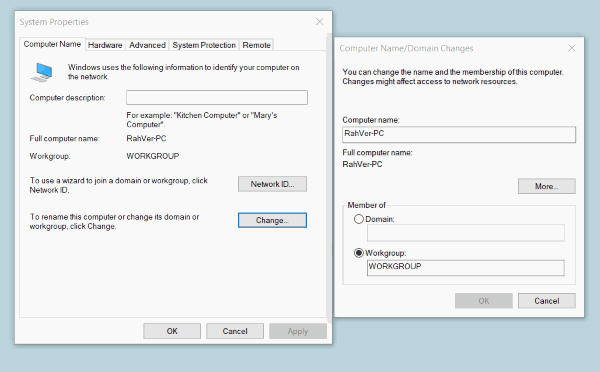
Krok 4) Kliknij na ok aby go skonfigurować i zamknąć, pojawi się monit, wpisz hasło administratora. Następnie kliknij ok ponownie przycisk.
Krok 5) Zamknij Ustawienia systemowe i Uruchom ponownie komputer. Teraz zaloguj się ponownie do systemu Windows 10, używając konta administratora i otwórz plik Przeglądarka plików. Kliknij prawym przyciskiem myszy plik Ten komputer opcję i wybierz nieruchomości.
Krok 6) Kliknij na Zaawansowane ustawienia systemu, i na karcie Nazwa komputera kliknij zmiana przycisk.
Krok 7) Teraz wybierz Domena opcję i wpisz adres swojej domeny.
Krok 8) Kliknij na ok aby potwierdzić i wpisać hasło administratora, kliknij ok ponownie i zamknij właściwości systemu. Uruchom ponownie swój komputer, a teraz zaloguj się przy użyciu Konto użytkownika domeny.
Wykonywanie przywracania systemu
Jeśli problem nie zostanie rozwiązany podczas korzystania z rozwiązań wymienionych powyżej, ostatnią opcją rozwiązania problemu jest przywrócenie systemu. To najlepszy sposób rozwiązywania problemów, których nie można łatwo naprawić.
Aby wykonać przywracanie systemu, po prostu zaloguj się na swoje konto i wyszukaj Przywracanie systemu na pasku wyszukiwania systemu Windows. Otwórz ustawienia przywracania systemu i przywróć komputer do ostatniego punktu przywracania.
Wniosek
Problem relacji zaufania między stacją roboczą a awariami domeny podstawowej jest spowodowany głównie przez powyższe czynniki. Po rozwiązaniu tych metod możesz łatwo całkowicie rozwiązać problem. Jeśli masz jakiekolwiek trudności z wykonaniem któregokolwiek z powyższych kroków rozwiązywania problemów, daj znać w polu komentarzy poniżej. Chętnie Ci pomożemy.
Wybór redaktorów:
- Napraw kod błędu GeForce Experience 0x0003
- Jak usunąć złośliwe oprogramowanie „COMPUTER HEALTH IS CRITICAL”
- Naprawiono, jeśli GTA 5 niespodziewanie wyszedł?
- Jak łatwo uruchomić aplikację Windows na macOS
- Jak uruchomić system operacyjny Windows 10 na macOS lub MacBooku



![Pobierz MIUI 10.4.2.0 Global Stable ROM dla Redmi Note 8 Pro [V10.4.2.0.PGGMIXM]](/f/5ae21f5f6d7c68dac1756d11db6fc214.jpg?width=288&height=384)